Så här flyttar du Safari -sökfältet tillbaka till toppen på iPhone
Äpple Iphone Ios Hjälte / / October 07, 2021

Senast uppdaterad den
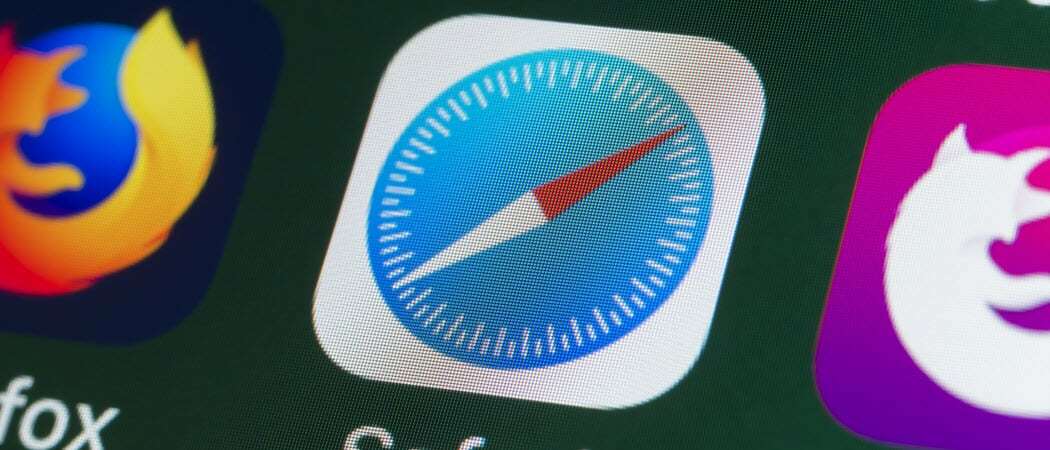
Du kan flytta Safari -sökfältet tillbaka till toppen på iPhone i iOS 15. Här är stegen för att göra detta och gå tillbaka i tiden.
Apple medförde många ändringar i mobil Safari med iOS 15 för iPhone. Tyvärr flyttade en av dessa ändringar sökfältet till botten av appen. Lyckligtvis gjorde företaget det också lätt att flytta Safari -sökfältet tillbaka till toppen med relativt enkelhet. Så här gör du.
Vad förändrades?
I år tänkte Apple om sin webbläsare Safari på flera enheter, inklusive iPhone, iPad och Mac. Ändringarna i iOS 15 och iPhone var kanske de mest betydelsefulla. Förutom att flytta sökfältet till botten av webbläsaren, har det också lagt till en anpassningsbar startsida och avancerat integritetsskydd. Safari på iPhone innehåller nu också flikgrupper med synkronisering och webbtillägg. Du kan till och med göra sökningar med din röst.
Flytta Safari Search Bar
Låt oss först komma till den verkliga anledningen till att du är här: hur du flyttar Safari -sökfältet tillbaka till toppen av webbläsaren. Att göra så:
- Knacka på Inställningar app på din iPhones startskärm.
- Välja Safari från listan.
- Välja Enstaka flik under flikarna.
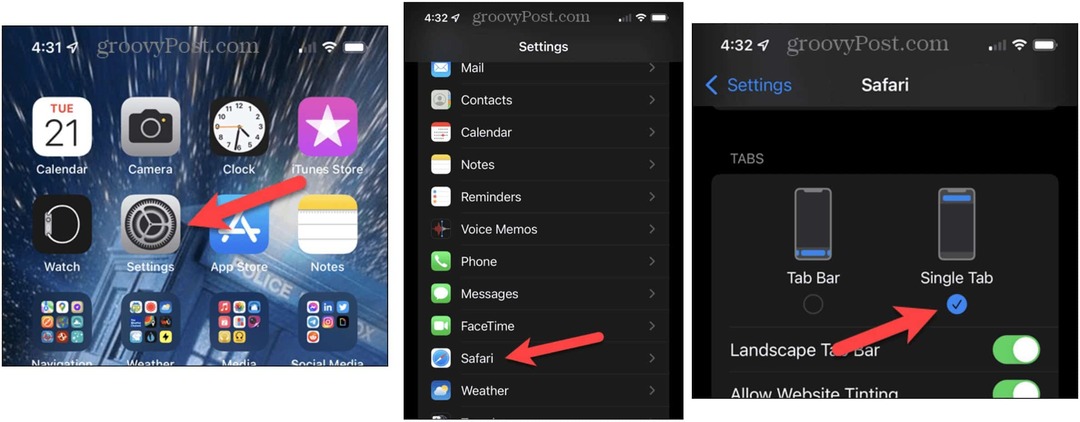
Vill du ha mer flexibilitet?
Kanske är du inte redo att ge upp med sökfältet längst ned i Safari. Och ändå kanske du istället inte skulle gå fram och tillbaka mellan inställningarna och Safari -apparna varje gång du vill göra en ändring. Din önskan är min order!
För att flytta sökfältet från botten till toppen:
- Öppna Safari -app på iPhone.
- Välj bokstavsikonen till vänster om sökfältet. Det representeras av två bokstäver As.
- Välja Visa översta adressfältet.
Omvänt, för att flytta sökfältet uppifrån och ner:
- Öppna Safari -app på iPhone.
- Välj bokstavsikonen till vänster om sökfältet. Det representeras av två bokstäver As.
- Välja Visa nedre flikfältet.
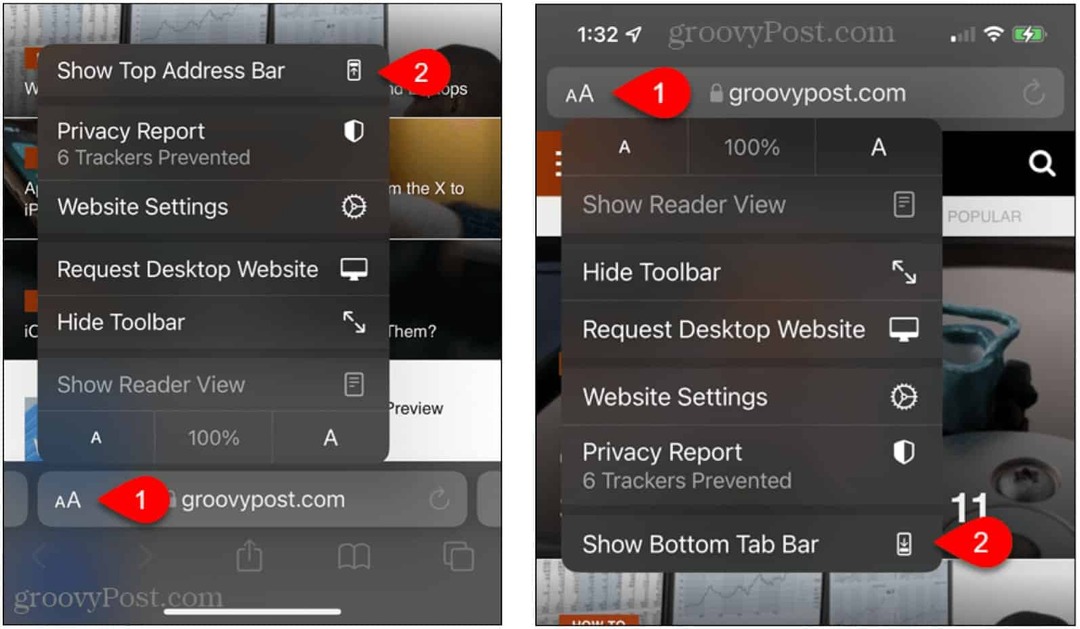
Enkelt, eller hur?
Mer att utforska med Safari
Du bör också överväga att utforska några av de andra nya funktionerna med Safari i iOS 15. Var och en är utformad för att göra det lättare att hitta det innehåll du vill ha på kortare tid.
Flikar
För webbplatser du gillar och förväntar dig att besöka ofta, uppmuntras du nu att använda Apples nya tabbing -system i Safari. Tänk på flikar som avancerade bokmärken där liknande webbsidor lagras i separata mappar på Safari -startsidan. Låt oss till exempel säga att du förbereder dig för att åka på en kryssning och vill organisera semesterrelaterade webbsidor som du planerar ofta under de kommande månaderna.
För att starta:
- Öppen Safari på din iPhone.
- Besök sedan en av resorna webbplatser precis som alla andra webbplatser i webbläsaren.
- Klicka på ikon längst ner på botten.
- Välj 1 Flik längst ner i mitten.
- Tryck på Ny flikgrupp från 1 Flik.
- Lägg till en namn för flikgruppen i popup-rutan
- Träffa Spara.
- Upprepa för att lägga till olika flikgrupper.
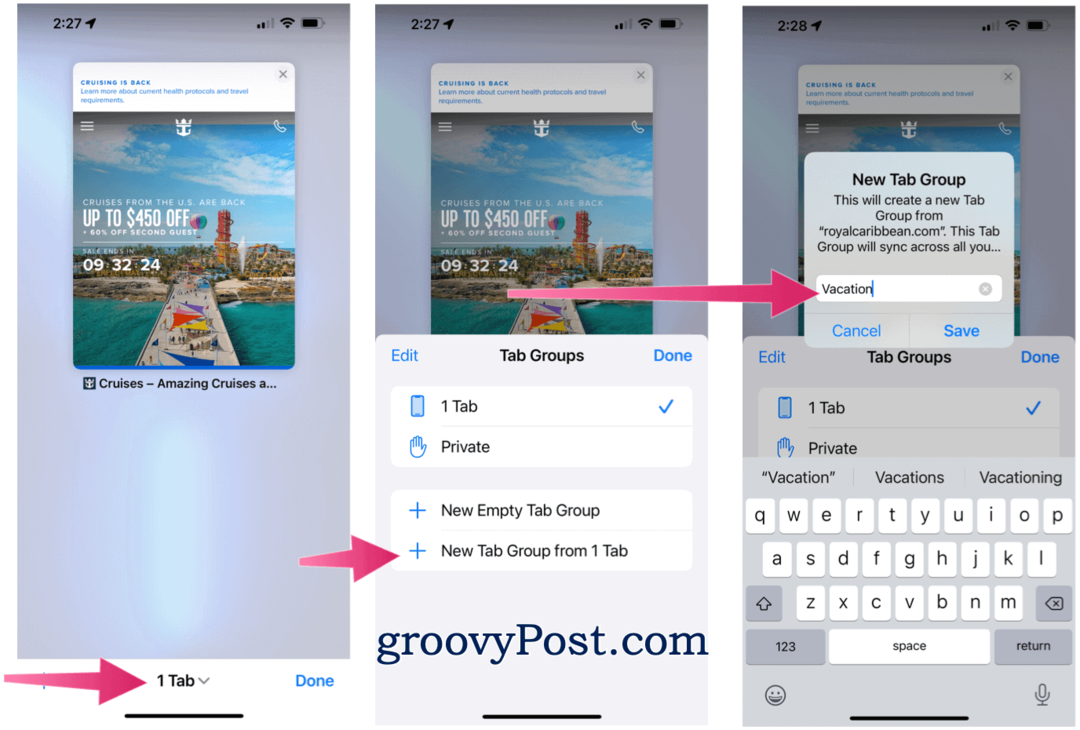
Så här lägger du till en ny webbsida i en befintlig flikgrupp:
- Öppen Safari på din iPhone.
- Besök sedan en av resorna webbplatser precis som alla andra webbplatser i webbläsaren.
- Klicka på ikon längst ner på botten.
- Välj en skapade grupp på botten.
- Knacka Gjort.
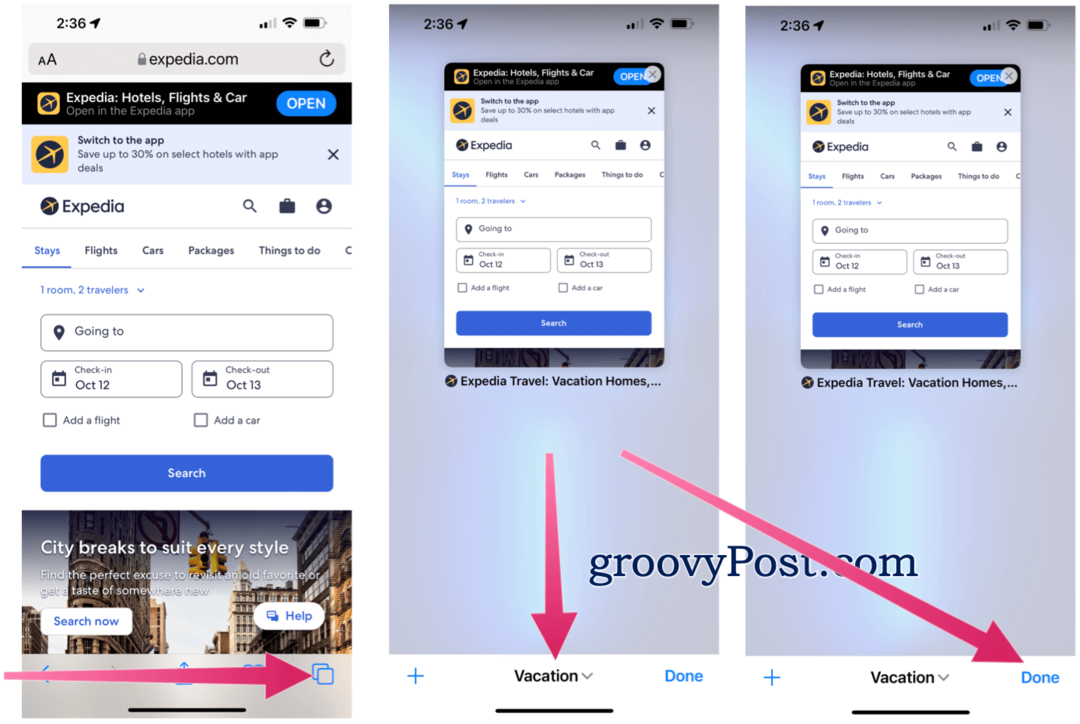
Om du är inloggad på samma iCloud -konto synkroniseras dina flikgrupper med dina andra Apple -enheter. Förutom iOS 15 och iPadOS 15 innehåller den kommande macOS Monterey -uppdateringen också funktionen.
Röstsökningar
En annan ny Safari -funktion är att använda din röst för att göra webbsökningar. Att göra detta:
- Öppen Safari på din iPhone.
- Klicka in i sökruta.
- Knacka på mikrofonikon.
- Använd din röst att utföra en sökning. Därifrån utför Safari automatiskt en sökning baserat på vad du sa.
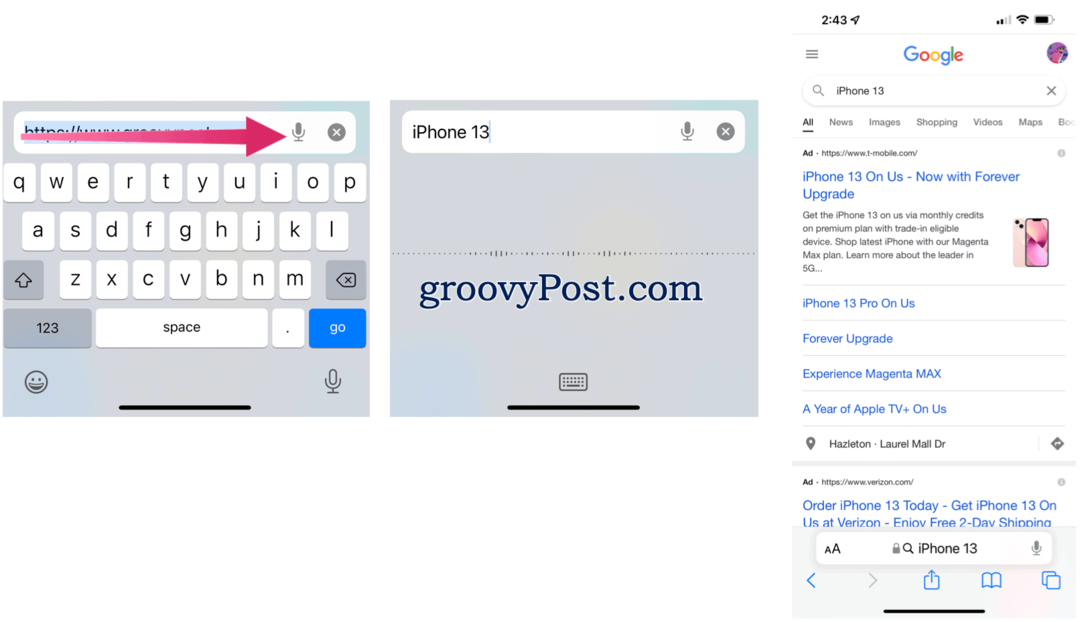
Det finns många nya funktioner att upptäcka i mobil Safari på iPhone och iOS 15. Kanske den största, som flyttar sökfältet till botten, är också den mest kontroversiella. Du kan dock ändra detta på bara några få steg.
Så här rensar du Google Chrome -cacheminne, cookies och webbläsarhistorik
Chrome gör ett utmärkt jobb med att lagra din webbhistorik, cache och cookies för att optimera webbläsarens prestanda online. Så här gör hon ...
Prismatchning i butik: Så här får du priser online när du handlar i butiken
Att köpa i butik betyder inte att du måste betala högre priser. Tack vare prismatchningsgarantier kan du få rabatter online när du handlar i ...
Hur man ger en Disney Plus -prenumeration med ett digitalt presentkort
Om du har tyckt om Disney Plus och vill dela det med andra så köper du ett Disney+ presentabonnemang för ...
Din guide för att dela dokument i Google Dokument, Kalkylark och Presentationer
Du kan enkelt samarbeta med Googles webbaserade appar. Här är din guide för delning i Google Dokument, Kalkylark och Presentationer med behörigheter ...
